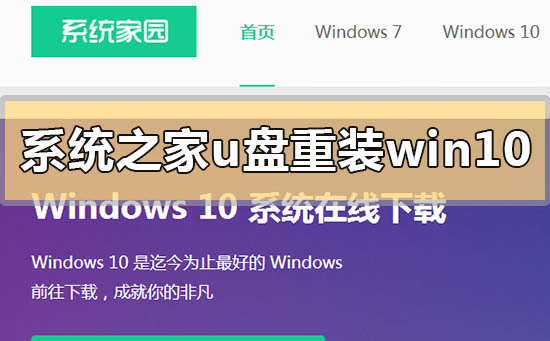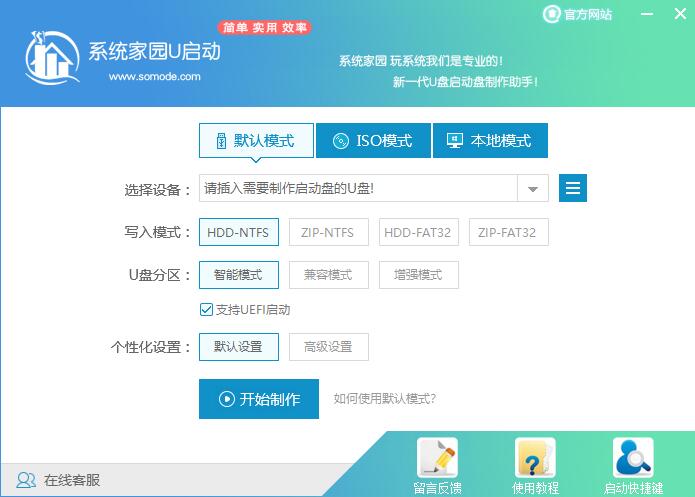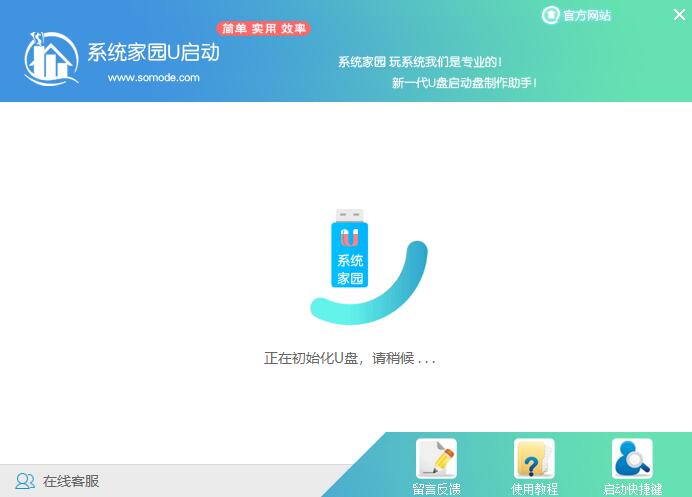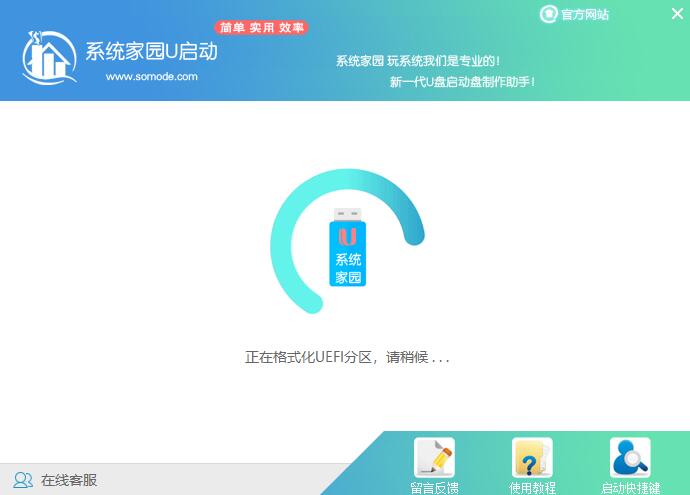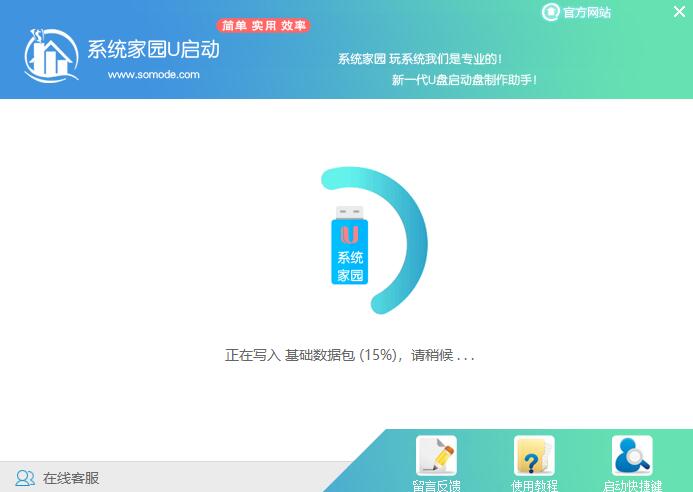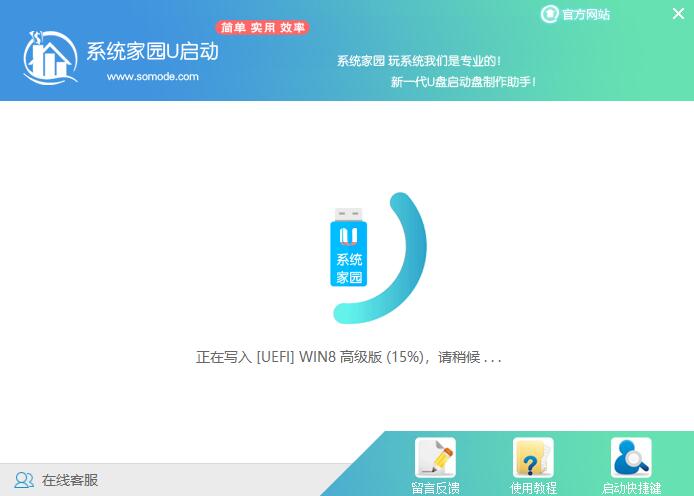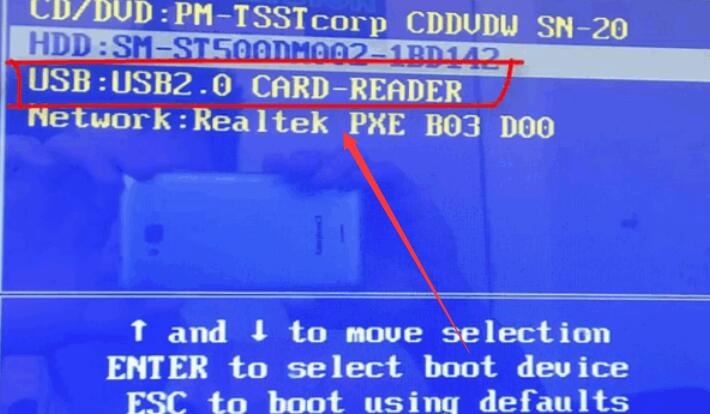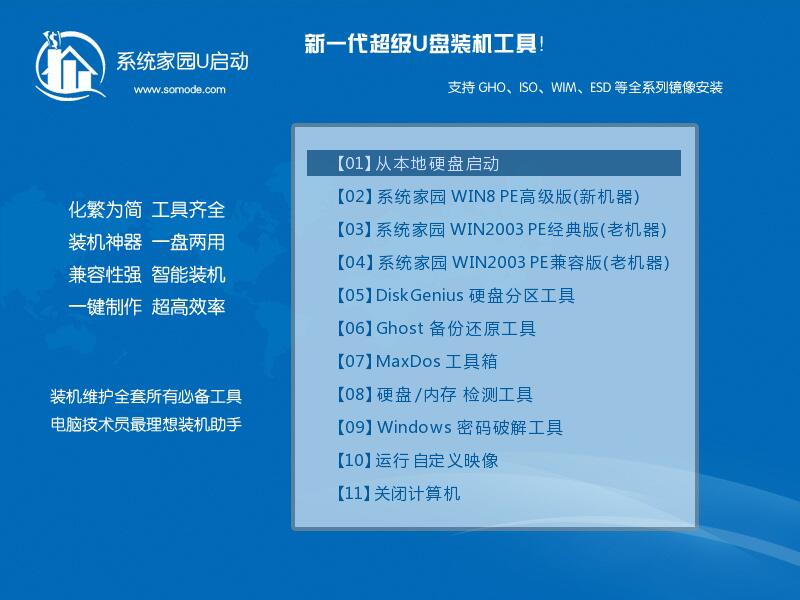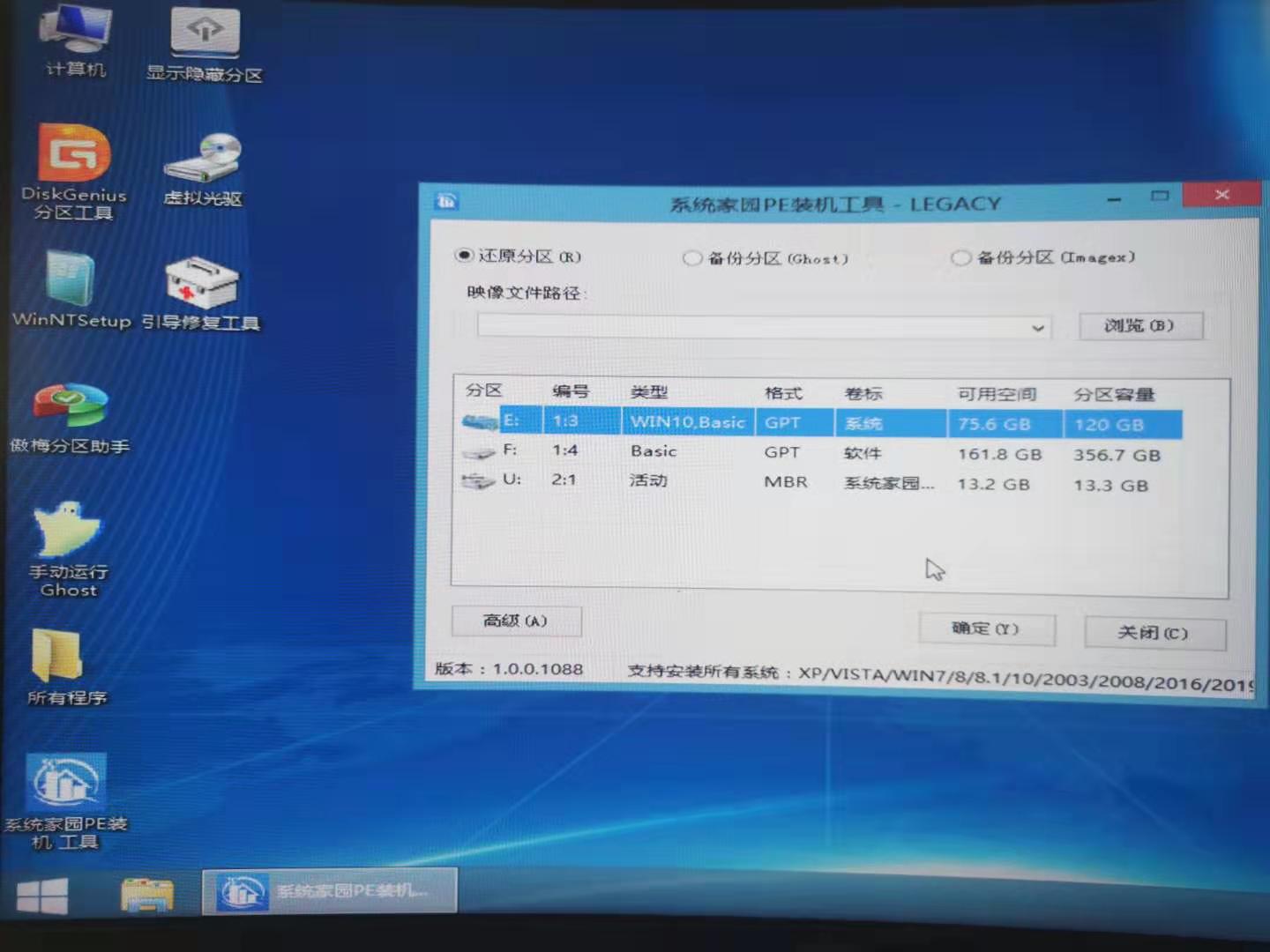系统之家u盘怎么重装系统win10_系统之家u盘重装系统win10的方法步骤教程
更新日期:2021-09-30
来源:系统部落
对于我们安装了微软操作系统的电脑,如果因为一些特殊的原因需要我们重新安装操作系统的话,对于系统之家u盘怎么重装win10系统这个问题,小编觉得我们可以先做一下准备工作,在系统部落网站中下载自己所需的系统然后再进行U盘安装或者直接安装等等。详细步骤就来看下小编是怎么说的吧~
系统之家u盘怎么重装系统win10第一步:
下载操作系统
第二步:
重新安装系统
1、下载U启动软件,然后最好是准备一个10GB的U盘进行制作。
U启动下载地址 >>
2、打开U启动软件,选择自己插入的U盘,然后点击【开始制作】。
3、在给出的系统中,选择自己想要的系统,然后点击【开始制作】。
5、然后会弹出提示,注意保存备份U盘中重要数据,然后点击【确定】。
6、制作完成以后,会弹出成功提示,点击【确定】。
7、然后重启电脑,电脑开机的时候,按下【F2】或【F10】进入系统界面。选择【代表U盘的USB】选项。
ps:每种电脑主板型号不一样,进入系统界面的按键也不同
8、然后会打开U启动界面。选择第二个【系统部落 WIN8 PE 高级版(新机器)】。
9、然后选择你下载的系统进行安装,点击【安装】即可。
10、选择盘符的时候,默认选择C盘。然后点击选择【开始安装】。
11、稍作等待后,安装完成,拔出U盘,重启电脑就完成了哦。